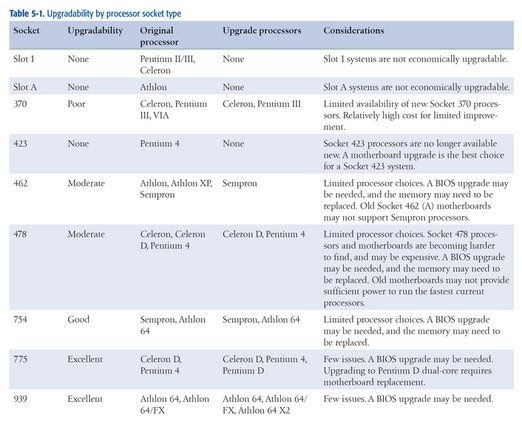Il dispositivo non si accende
Il mio Amazon Fire non risponde quando premo il pulsante di accensione e / o non visualizza l'icona di batteria scarica.
Amazon Fire non viene addebitato
Collega il tuo Amazon Fire a una fonte di alimentazione utilizzando l'adattatore in dotazione e il cavo di ricarica micro USB. Lascia che l'icona della batteria sia completamente carica prima di tentare di accendere il dispositivo.
Cavo di ricarica / alimentatore difettoso
Se l'icona della batteria non viene visualizzata quando è collegata, il caricabatterie potrebbe essere difettoso. Assicurati che la presa di corrente a muro funzioni correttamente. Se la presa funziona ma il caricabatterie non risponde al dispositivo, il problema potrebbe essere il caricabatterie stesso. Provalo collegando il caricabatterie a un altro dispositivo di tipo simile. Se anche questo altro dispositivo non risponde al caricabatterie, il problema è nel caricabatterie e dovrai acquistare un nuovo cavo USB / adattatore da muro USB.
xbox 360 correzione dell'errore del vassoio aperto
Batteria difettosa
Se hai testato il caricabatterie per il tuo Amazon Fire ed è funzionante ma il tuo dispositivo continua a non accendersi, la batteria potrebbe essere difettosa, Potrebbe essere necessario sostituire la batteria.
Pulsante di accensione difettoso
Se il tuo dispositivo risponde al caricabatteria ed è completamente carico ma continua a non rispondere alla pressione del pulsante di accensione, il tuo Amazon Fire potrebbe avere un pulsante di accensione rotto a causa di un problema di connessione. Questa parte può essere sostituita solo da sostituendo l'intera scheda madre.
Scheda madre difettosa
Se il tuo tablet continua a non rispondere a un caricabatterie o alla sostituzione della batteria, potresti avere un guasto scheda madre che deve essere sostituita.
Lo schermo non risponde al tocco
Il mio Amazon Fire non risponde ai comandi del touch screen.
Il dispositivo funziona continuamente per troppo tempo
Potrebbe essere necessario riavviare il dispositivo a causa di un uso continuo prolungato. Riavvia il tablet tenendo premuto il pulsante di accensione. Se non è possibile selezionare l'opzione di spegnimento sullo schermo, tenere premuto il pulsante di accensione per 40 secondi e quindi attendere altri 10 secondi prima di tentare di riaccendere il dispositivo.
Interferenza fisica sullo schermo
Se Amazon Fire non risponde ai comandi touch, potrebbero esserci fattori esterni che ostruiscono lo schermo del dispositivo. Assicurati che lo schermo del tuo dispositivo sia pulito strofinando la superficie del dispositivo con un panno morbido (ad es. Un panno per il vetro degli occhi). Evita di utilizzare il tuo dispositivo in condizioni estremamente calde o fredde, queste condizioni potrebbero influenzare la funzionalità dello schermo del tuo dispositivo. Tentare di rimuovere eventuali accessori del dispositivo come schermi protettivi o custodie durante il test della funzionalità del dispositivo, che possono ostacolare le funzionalità di tocco.
Se lo schermo del tuo Amazon Fire è rotto o frantumato, ciò può anche influire sulla capacità del tablet di rilevare i tuoi movimenti e quindi deve essere sostituito. ecco una guida per questo .
Software del dispositivo obsoleto
Il dispositivo potrebbe non rispondere se il tablet non dispone di un software aggiornato. È possibile trovare istruzioni su come aggiornare il software del dispositivo Qui .
come rimuovere la batteria dal laptop toshiba
Sensore di sensibilità rotto
Se hai provato tutti i passaggi e i problemi persistono, il sensore di sensibilità o il digitalizzatore sul pannello LCD di Amazon Fire potrebbe essere rotto e dovrà essere sostituito.
Il dispositivo non può connettersi a una rete wireless
Non riesco a connettere il mio dispositivo a una rete wireless.
Modalità aereo attivata
Se non riesci a connettere il tuo dispositivo a una rete wireless, il problema potrebbe essere che il tuo dispositivo è in modalità aereo . Per spegnere modalità aereo , scorri verso il basso sullo schermo del dispositivo e tocca il pulsante che dice modalità aereo. Il pulsante cambierà per riflettere quello modalità aereo è stato spento. È possibile trovare ulteriore assistenza su questo problema Qui .
Il dispositivo funziona continuamente per troppo tempo
Per prima cosa riavvia il dispositivo tenendo premuto il pulsante di accensione e selezionando per spegnerlo. Se non vedi l'opzione per spegnere il dispositivo sullo schermo, tieni premuto il pulsante di accensione sul tablet per 40 secondi finché non si spegne, quindi riaccendilo.
il cavo di trazione del tosaerba non si ritrae
Software del dispositivo obsoleto
Se il riavvio del dispositivo non risolve il problema, assicurati di eseguire il software più recente sul dispositivo. Se il tuo dispositivo non dispone di un software aggiornato, prova ad aggiornare il software del tablet a una versione successiva. È possibile trovare istruzioni su come aggiornare il software del dispositivo Qui .
Rete wireless configurata in modo errato
Se i problemi persistono, il problema potrebbe essere la connessione WiFi. Se riesci a modificare le impostazioni sulla rete wireless a cui stai tentando di connetterti, prova questi diversi passaggi:
- Spegnere e riaccendere il router wireless. Istruzioni trovate Qui .
- Modifica del tipo di protezione sul router da WEP a WPA2.
- Modifica dell'impostazione sul router per disabilitare 802.11ne limitarlo a 802.11g.
- Modifica delle impostazioni sul tablet Amazon Fire per limitare la velocità wireless a 54 Mb / secondo.
Ulteriori informazioni su questo problema possono essere trovate nel collegamento Qui .
Nessun audio attraverso l'altoparlante integrato
È in riproduzione un video, ma non viene emesso alcun suono.
Il dispositivo funziona continuamente per troppo tempo
Potrebbe essere necessario riavviare il dispositivo a causa di un uso continuo prolungato. Riavvia il tablet tenendo premuto il pulsante di accensione. Se non è possibile selezionare l'opzione di spegnimento sullo schermo, tenere premuto il pulsante di accensione per 40 secondi e quindi attendere altri 10 secondi prima di tentare di riaccendere il dispositivo.
Livello del volume disattivato
Innanzitutto assicurati che non ci sia nulla collegato alla porta delle cuffie in quanto ciò disabiliterà l'altoparlante integrato del dispositivo. Se questo non è il problema, verifica che il tuo Amazon Fire non sia disattivato. Puoi farlo semplicemente attivando i pulsanti del volume nella parte superiore del dispositivo. Quando premi i pulsanti del volume dovresti essere in grado di vedere la barra del volume muoversi sullo schermo del tuo dispositivo.
Altoparlante difettoso
Se Amazon Fire risponde alla pressione del pulsante e visualizza i cambiamenti di livello del volume e continua a non produrre alcun suono proveniente dall'altoparlante esterno, l'altoparlante stesso potrebbe essere difettoso e dovrà essere sostituito.
Pulsanti del volume difettosi
Se il tuo dispositivo non risponde alle pressioni del pulsante del volume ed è bloccato su un'impostazione del volume, potrebbe esserci un problema con i pulsanti stessi e dovranno essere sostituiti. Purtroppo a causa della natura della produzione, i pulsanti non sono sostituibili da soli e quindi il tutto la scheda madre dovrebbe essere sostituita.
iphone 4s wifi disattivato correzione permanente
Nessun audio tramite jack per cuffie
Le mie cuffie sono collegate al mio dispositivo ma non riesco a sentire nulla.
Cuffie inserite in modo errato
Dopo aver collegato le cuffie al tuo Amazon Fire, assicurati che l'audio sul dispositivo sia impostato a un livello sufficientemente alto da poterlo ascoltare. A tale scopo, attivare i pulsanti del volume nella parte superiore del tablet. Se questo non è il problema, assicurati che le tue cuffie siano collegate correttamente al tuo Amazon Fire. Se hai problemi a collegare le cuffie, prova a rimuovere eventuali custodie o coperture protettive che potrebbero interferire con le cuffie.
Cuffie difettose
Prova a testare le tue cuffie su altri dispositivi per vedere se riscontri lo stesso problema. Se le tue cuffie non funzionano su altri dispositivi, le tue cuffie sono il problema e dovranno essere sostituite.
Jack per cuffie sporco
I jack per le cuffie hanno la tendenza ad essere raccoglitori di polvere / sporco semplicemente a causa della loro forma. Prendi una bomboletta di aria compressa (puoi trovarla in qualsiasi ferramenta locale) e spruzza l'aria compressa nel foro del jack delle cuffie, assicurandoti di stare a circa 2-3 pollici di distanza dal foro effettivo. Puntare una torcia nel foro per vedere se ci sono ostacoli evidenti. Se riesci a vedere un'ostruzione evidente e l'aria compressa non funziona, prova a utilizzare una graffetta piegata (o un oggetto simile) e pesca con molta attenzione l'ostruzione.
iPhone X si è spento e non si riaccende
Se si utilizza questo metodo, assicurarsi di essere estremamente attenti a non graffiare o danneggiare l'interno del jack audio.
Jack audio difettoso
Se hai provato tutti i passaggi precedenti e continui a riscontrare problemi, il problema potrebbe essere il tuo jack audio stesso. Il jack audio del tuo dispositivo potrebbe essere difettoso e dovrà essere sostituito. Poiché il jack delle cuffie è collegato direttamente alla scheda madre, non è possibile sostituirlo separatamente e quindi è necessario sostituire l'intera scheda madre.
Problemi di sincronizzazione del dispositivo con l'account Amazon online
Il mio Amazon Fire non si connetterà al mio account Amazon.
Problema di connessione alla rete WiFi
Prima di iniziare, assicurati che il tuo dispositivo sia connesso a una rete wireless. Vedrai un'icona WiFi o un'icona 4G con barre del segnale vicino all'indicatore della batteria se il tuo dispositivo è connesso a una rete wireless. È possibile trovare assistenza per il collegamento del tablet a una rete wireless Qui .
La sincronizzazione del dispositivo è disabilitata
Vai su www.Amazon.com e accedi al tuo account Amazon online. Una volta effettuato l'accesso, vai al file Gestisci i tuoi contenuti e dispositivi sezione sotto il Il tuo account scheda e vai a impostazioni . Assicurarsi che Sincronizzazione del dispositivo è attivato per il tuo tablet Amazon Fire.
Contenuto del dispositivo non aggiornato
Il tuo tablet potrebbe eseguire un software obsoleto. Scorri verso il basso dalla parte superiore dello schermo del dispositivo e tocca impostazioni , quindi tocca Sincronizza dispositivo per assicurarti che il tuo dispositivo sia sincronizzato con gli ultimi aggiornamenti e download di contenuti. Puoi trovare le istruzioni su come aggiornare il tuo dispositivo al suo software più recente Qui .
Metodo di pagamento non valido
Il tuo metodo di pagamento sul tuo dispositivo potrebbe essere stato aggiornato dall'ultimo acquisto di contenuti sul tuo dispositivo. Ciò potrebbe impedire la sincronizzazione o l'apertura dei contenuti acquistati sul dispositivo. Vai su www.Amazon.com e accedi al tuo account Amazon online. Una volta effettuato l'accesso, vai al file Gestisci i tuoi contenuti e dispositivi sezione sotto il Il tuo account scheda e seleziona impostazioni e sotto Impostazioni di pagamento , seleziona Modifica metodo di pagamento per visualizzare o aggiornare le impostazioni di pagamento in 1 clic.